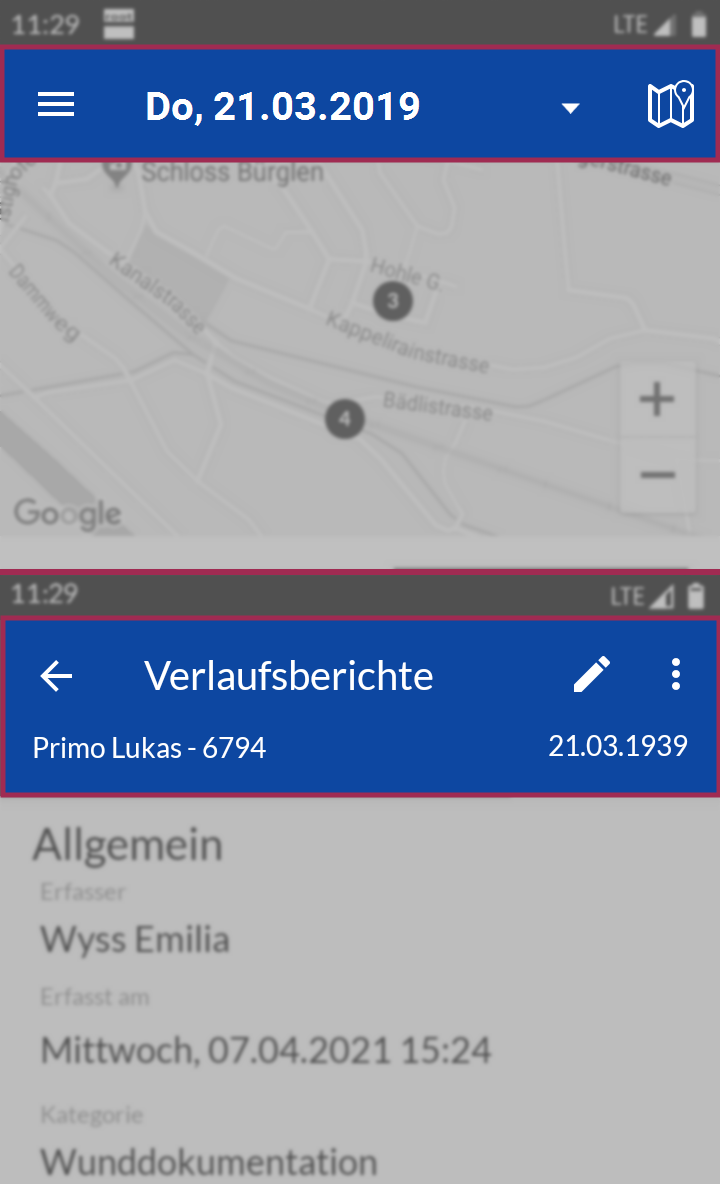Adresse suchen (Perigon Mobile)
Bei der Adress-Suche werden, abhängig vom aktiven Register, unterschiedliche Ergebnisse angezeigt.
Register «Alle»
Ist das Register Alle bei der Suche aktiv, werden alle Perigon
Ist das Register Kunde bei der Suche aktiv, werden nur Adressen nach dem Suchbegriff durchsucht, welche als Kunden erfasst sind.
Ist das Register Mitarbeiter bei der Suche aktiv, werden nur Adressen nach dem Suchbegriff durchsucht, welche als Mitarbeiter erfasst sind.
Anzeige der Suchergebnisse
In den Suchergebnissen werden allgemeine Adressinformationen (Name, Vorname, Adress-ID![]() Identifikator zur eindeutigen Idenfikation eines Elements // Assessment-Instrument für die Versorgung von Personen mit geistigen Behinderungen (Intellectual Disability), Adresse und die Adresserweiterung) angezeigt.
Identifikator zur eindeutigen Idenfikation eines Elements // Assessment-Instrument für die Versorgung von Personen mit geistigen Behinderungen (Intellectual Disability), Adresse und die Adresserweiterung) angezeigt.
Hinweise
- Bei Adressen, welche gleichzeitig Kunde und Mitarbeiter sind, wird die Adresserweiterung K/M angezeigt.
- Für detailliertere Informationen zu den Adressen (Geburtsdatum, AHV‑Nummer, Kontaktinformationen usw.) auf die gewünschte Adresse in den Suchergebnissen tippen.
Suche startet automatisch
Die Suche nach der gewünschten Adresse wird automatisch gestartet, nachdem die ersten drei Zeichen des Vor- oder Nachnamens oder die vollständige Adress-ID eingegeben worden sind.
Suche nach allen Adressen
Sind weder Vor- noch Nachname noch Adress-ID bekannt, kann auch nach allen im Perigon
Adresse suchen